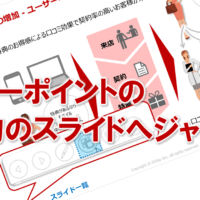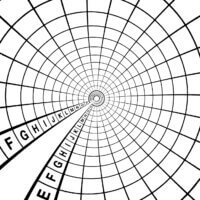パワーポイントのスライドの切り替え
編集するスライド、つまり中央に表示されているスライドペインに表示するスライドを切り替える時は、サムネイルペインから目的のスライドをクリックします。
例として、4番目のスライドに切り替えてみましょう。
①左側のサムネイルペインから4番目のスライドを選択します。
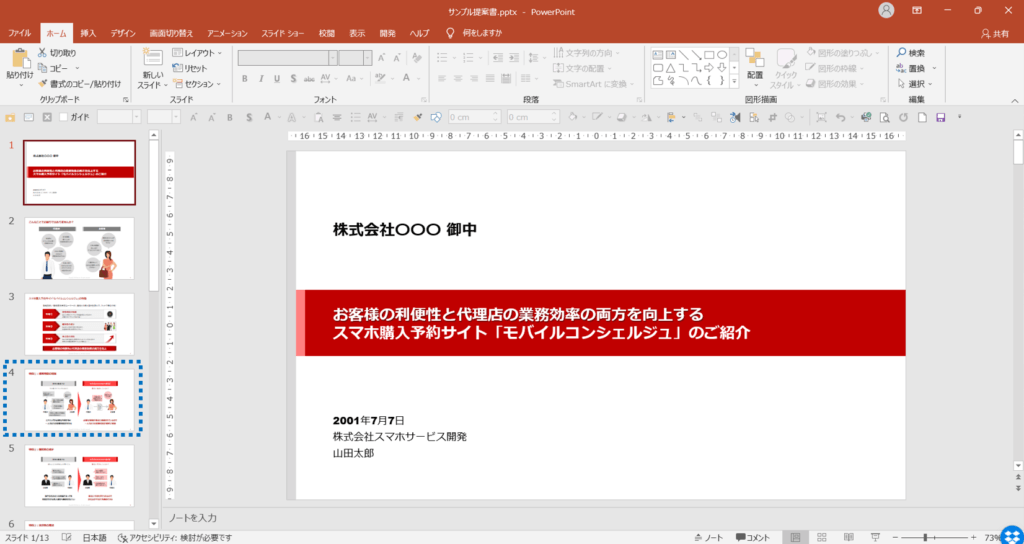
②スライドペインに4番目のスライドが表示されました。
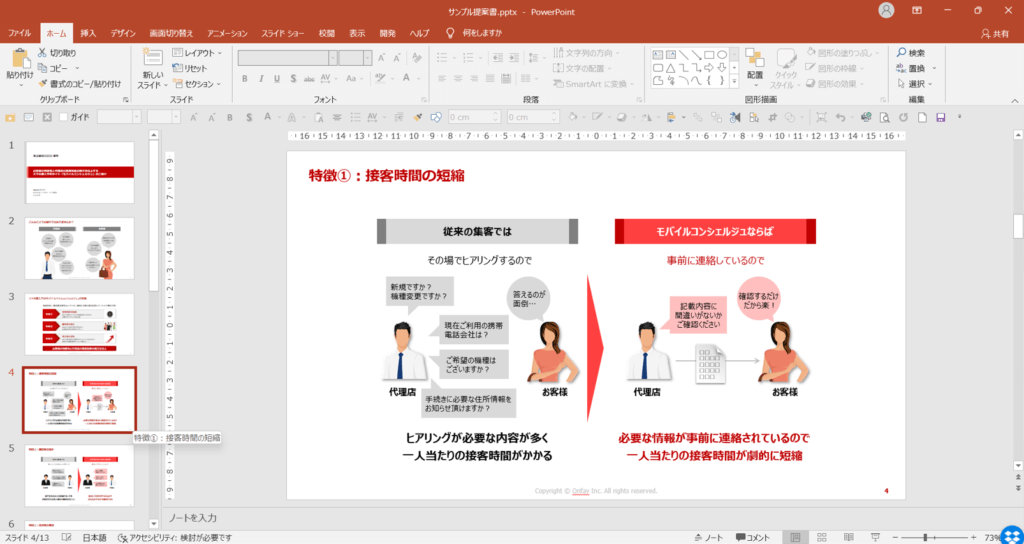
このようにパワーポイントでは、クリックするだけで簡単に、編集するスライドを切り替えることができます。
あなたもこれで、パワーポイントで作業したいスライドに切り替えてくださいね。
■よく読まれている記事はこちらです
- 都道府県別、市区町村別で地図を色分け、色塗りしたい!!
- オブジェクトの大きさや形が勝手に変更されないようにする
- 画像の部分的なぼかしのテクニック
- 「スライドショーの表示モニター」を選択し、プレゼンをスマートに!
- パワーポイントでRGBを確認する方法
-
カテゴリー
- オンラインマニュアル, パワーポイント, 基礎知識 タグ
- PowerPoint, パワーポイント